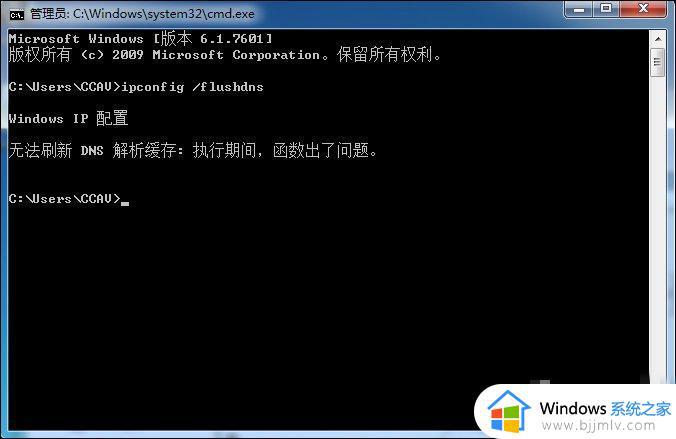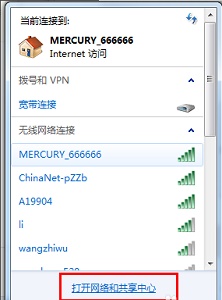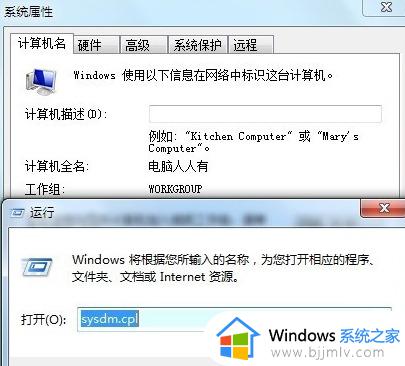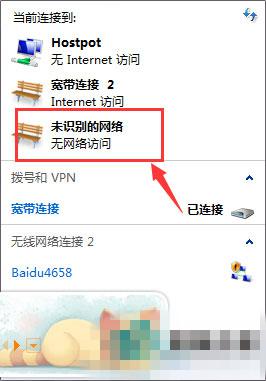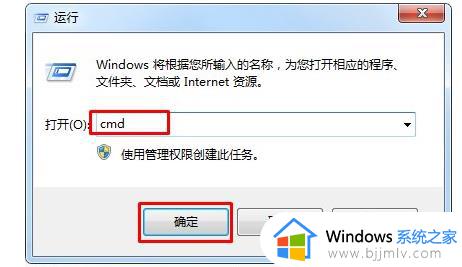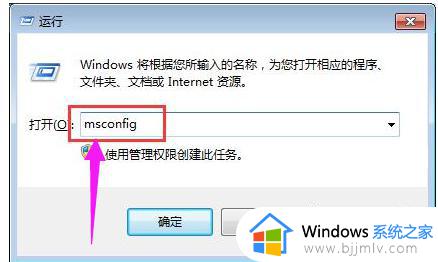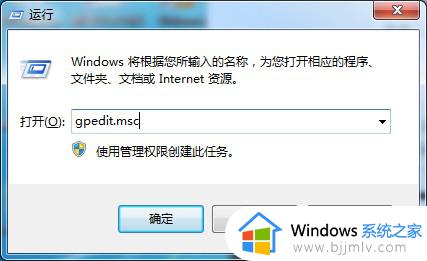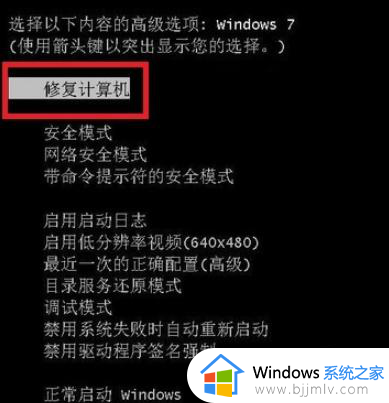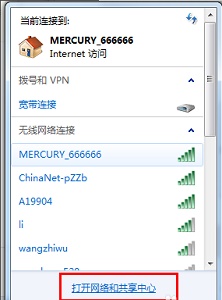win7修复dns故障怎么操作 win7电脑dns异常如何解决
我们小伙伴在使用win7操作系统的时候难免会遇到一些网络问题,就会导致我们上不了网的情况,就比如最近有小伙伴遇到了win7电脑的dns异常,对此我们很多小伙伴都想要知道win7修复dns故障怎么操作,接下来小编就带着大家一起来看看win7电脑dns异常如何解决,希望对你有帮助。
具体方法:
1、以Win7为例,首先我们在桌面左下角处点击“开始菜单”→找到并点击“控制面板”→查看方式为“类别”,点击“网络和Internet”→点击“网络和共享中心”→再点击左侧栏中的“更改适配器设置”。
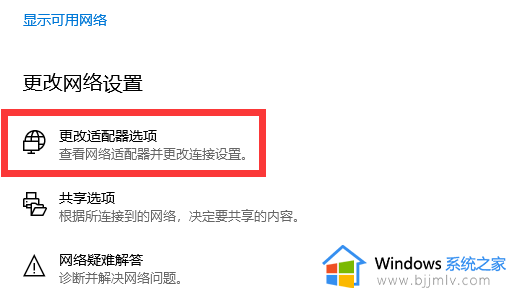
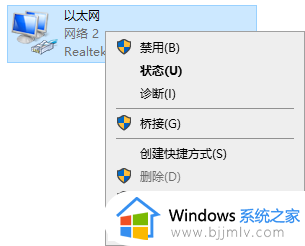
2、鼠标右击“本地连接”选择“属性”→点选“Internet协议4(TCP/IPv4)”再点击“属性”。
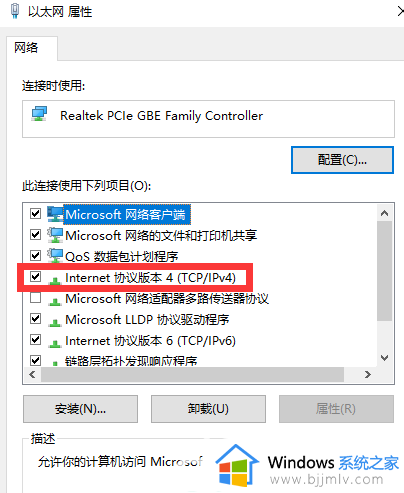
3、我们将自动获得DNS服务器地址修改为使用下面的DNS服务器地址,设置正确的DNS服务器地址。
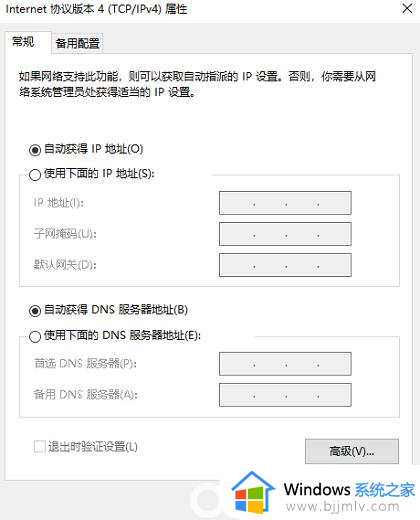
关于DNS服务器地址,我们可以设置为8.8.8.8和114.114.114.114,如上图所示。(DNS可以搜索百度找个好用的)
以上全部内容就是小编带给大家的win7电脑dns异常解决方法详细内容分享啦,还不清楚的小伙伴就快点跟着小编一起来看看吧,希望可以有效的帮助到你。